- အပိုင်း 1: ဘယ်လို Computer ကို Fix ဖို့အိပျပျြောကြမည်မဟုတ်
- အပိုင်း 2: ကွန်ပျူတာတက္ကသိုလ်များအတွက်အကောင်းဆုံးဖိုင်ဆယ်တင်ရေး Software များ
ကျွန်တော်တို့ကိုများစွာသောအဘို့, On-The-သွားလာရင်းပြုသောအမှုအလုပ်ရတဲ့နည်းပညာသစ်ကိုချက်နှင့်အဓိပ္ပါယ်ဖြစ်ပါတယ်။ Gone တဦးတည်းကသူတို့ရဲ့ PC ကိုပိတ်ပစ်ပြီးတော့ဒါဟာရိုးရှင်းတဲ့တွက်ချက်မှုတာဝန်များကိုဖျော်ဖြေအကြောင်းကိုခဲ့လျှင်ပင်တဦးတည်းကြောင့်ပါဝါခဲ့အခါငွီးငှေ့ဖှယျရက်ပေါင်းဖြစ်ကြသည်။ မျိုးစုံလုပ်ဆောင်နိုင်စွမ်းနှင့်အသုံးပြုမှုနှင့်အတူသစ်ကိုအသက်အရွယ် Operating Systems ကအသုံးပြုသူများကိုသူတို့လွယ်ကူသောကိုရှာဖွေတဲ့ထုံးစံ၌၎င်းတို့၏ကွန်ပျူတာများကို run ကိုကူညီပေးပါတယ်။ သို့သော် '' အိပ်စက်ခြင်း '' mode ကိုကျွန်တော်တို့ရဲ့ system ပေါ်တွင်ရရှိနိုင်ပါသည်ကြောင်းတည်းသော mode ကိုမဟုတ်ပါဘူး။ အတူကနေရှေးခယျြဖို့ကွဲပြားခြားနားသော Modes သာတဦးတည်းကသူတို့ဘက်ထရီထိန်းသိမ်းစောင့်ရှောက်ရန်ဆန္ဒရှိသော်လည်းလျှင်အလွန်အသုံးဝင်သောအရာ '' Hibernate '' ကဲ့သို့ရှိပါသည်။ သို့သော်ဤဆောင်းပါးအတွက်ကျွန်တော်ကွန်ပျူတာအိပ်မည်မဟုတ်ဘယ်မှာဇာတ်လမ်းဆွေးနွေးရန်, နှင့်အဘယ်သို့ဆိုင်ကြောင်းပြဿနာဖြေရှင်းအတွက်အရေးယူကျွန်တော်တို့ရဲ့နောက်ထပ်သင်တန်းဖြစ်သင့်ပါတယ်။
ကျနော်တို့ကွန်ပျူတာအိပ်မည်မဟုတ်သည့်အခါပြဿနာဖြည့်တင်းဖို့အဖြေတစ်ခုအပေါ်အလုပ်မလုပ်ခြင်းမပြုမီအိပ်ပျော်ခြင်း mode မှာကွန်ပျူတာတင်ထားတဲ့အနေနဲ့အသိဉာဏ်ရွေးချယ်မှုဖြစ်ထွက်လှည့်လာသောအခါ, ငါတို့သူတို့အားမြောက်မြားစွာအခြေအနေတွေအပေါ်တစ်ဦးကြည့်ယူပါ။
ပြဿနာကို '' Computer ကိုအိပျပျြောကြမည်မဟုတ် '' နှင့်ဆက်ဆံရာတွင်နေစဉ်, ဒါကြောင့်သင်ကပထမဦးဆုံးဌာန၌အလုပ်လုပ်ဖို့လိုပါတယ်ဘာကြောင့်နားလည်သဘောပေါက်ရန်အရေးကြီးပါသည်။ မျှသာ mode ကို hibernate တစ်ခုအစားထိုး option ကို, ဒါမှမဟုတ်တခြား, သူတို့ရဲ့ PC ကိုပိတ်ပစ်ရန်ဖြတ်လမ်းအဖြစ်အလုပ်လုပ်အများအပြားသည်။
အရေးပါသောကုဒ်ရေးသားခြင်း, သို့မဟုတ်အရေးပါသောတင်ဆက်မှုအပေါ်လုပ်ဆောင်နေနှင့်လျင်မြန်စွာရွှေ့ဖို့လိုအပ်ကြောင်းပျေါလာသလဲ ကောင်းပြီ, တစ်ဦးပရော်ဖက်ရှင်နယ်အဖြစ်သင် PC ကိုသော့ခတ်နေသည်သော်လည်းကအဆိုပါ PC ကိုပြေးစောင့်ရှောက်အဖြစ်အိပ်ပျော်ခြင်း option ကိုသုံးစွဲဖို့ကိုကြည့်ရပေမည်။ sleep mode မိနစ်အနည်းငယ်အဘို့မိမိတို့ PC ကိုသော့ခတ်ရန်ဆန္ဒရှိသောသူအပေါင်းတို့အဘို့အလွန်အသုံးဝင်သည်။ 'Computer အိပ်ကြမည်မဟုတ်ပါလျှင်ထိုကွောငျ့, တဦးတည်းကအရမ်းအဆင်ပြေမဟုတ်သည့် Hibernate ကဲ့သို့အခြားရွေးချယ်စရာနှုနျးဖို့ရှိပါတယ်သို့မဟုတ် Down Shut ။
ဘက်ထရီကို Save ပေမယ့်လုပ်ငန်းစဉ်စောင့်ရှောက်!
ငွီးငှေ့ဖှယျ installation သို့မဟုတ်မပြည့်စုံဒေါင်းလုတ်ဆွဲသည့်လုပ်ငန်းစဉ်နှင့်အတူအလုပ်လုပ်ရန်လိုလားသည့်အခါမကြာခဏဆိုသလိုကို 'အိပ်စက်ခြင်း' 'mode ကိုအသုံးအတွက်လာပါတယ်။ တဦးတည်းအရာအားလုံးထက်စိုးရိမ်ရန်မလိုဘဲအလုပ်လုပ်ကွန်ပျူတာထည့်ထားနိုင်ပါတယ်ကဲ့သို့သောမြင်ကွင်းမှာ '' အိပ်စက်ခြင်း '' option ကိုတော်တော်လေးနေရာလေးကိုအတွက်လာပါတယ်။ ကွန်ပျူတာအိပ်မသွားလျှင်ထိုလုပ်ငန်းစဉ် mode ကိုထိုကဲ့သို့သောလုပ်ဆောင်နိုင်စွမ်းကိုထောကျပံ့ပေးမထားဘူး hibernate နှင့်ကိုပိတျထား-Down အဖြစ်ဆက်လက်ဘို့သို့သော်, ဖြစ်နိုင်လိမ့်မည်မဟုတ်ပေ။
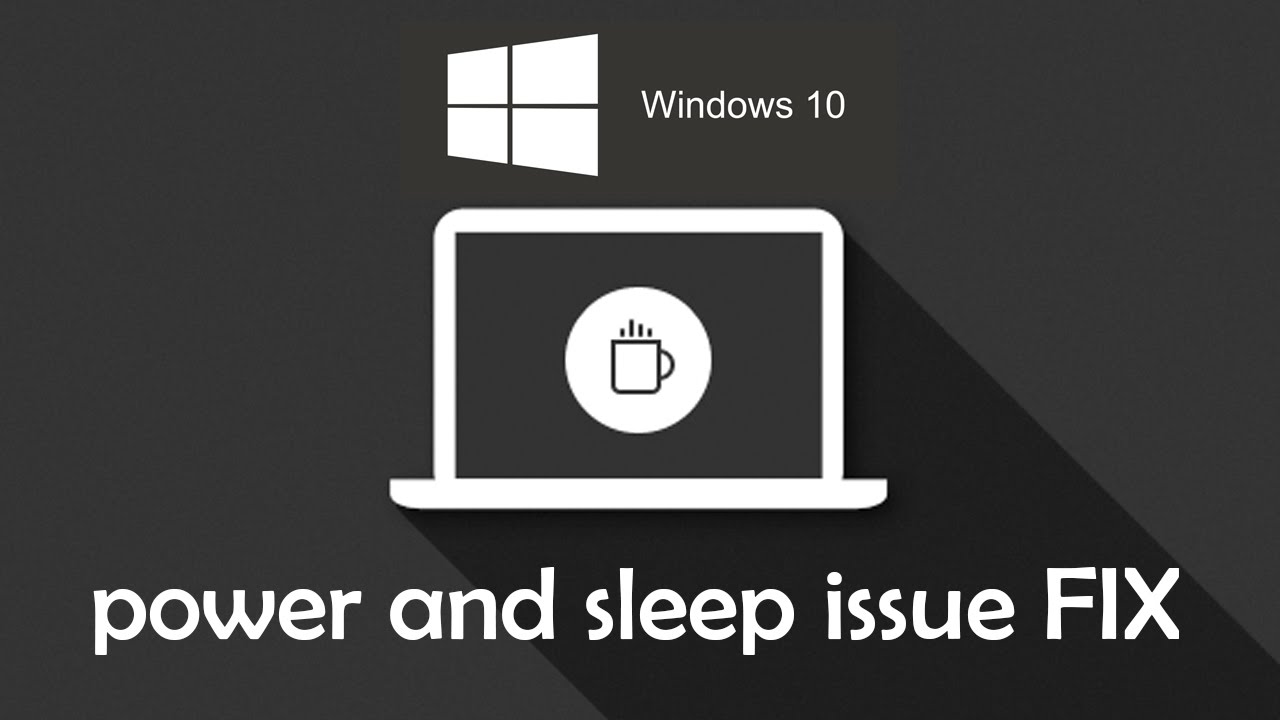
ဒါကြောင့်အဘယျအသင့်ကွန်ပျူတာကိုအိပ်မရကြလိမ့်မည်သည့်အခါလုပ်ဖို့? လာမယ့်အပိုင်းမှာတော့ကျနော်တို့ကပြဿနာအားလုံးကိုဖြစ်နိုင်ချေဖြေရှင်းချက်ထုတ်စာရင်းပြုစု။
အပိုင်း 1: ဘယ်လို Computer ကို Fix ဖို့အိပျပျြောကြမည်မဟုတ်
ကွန်ပျူတာအိပ်မည်မဟုတ်သည့်အခါ '' Windows 10 ကို '' ဝင်ရောက်ခြင်းအသုံးပြုသူများသည်တစ်ဦးစိတ်ပျက်စရာကိစ္စရှိနိုင်ပါသည်။ ဤတွင်ကျနော်တို့တက်နှင့်အပြေးသင့် system ရနိုင်သောဖြစ်စဉ်ကိုထွက်စာရင်းပြုစု။
- ကို 'Start ကို' ခလုတ်ကိုသွားပြီး '' ချိန်ညှိမှုများ '' ကိုသွားပါ။
- သို့ဖြစ်လျှင်သင်သည် '' စနစ် '' ကိုရွေးချယ်ပါရန်ရှိသည်။
- '' ပါဝါ & အိပ်စက်ခြင်း '' ၏ 'option ကိုရွှေ့ရန်။
- ဒီ option မှာတော့သင် '' အိပ်စက်ခြင်း '' setting ကိုတစ်ဦးတပ်မက်လိုချင်သောတန်ဖိုးသတ်မှတ်ထားကြောင်းသေချာစေရန်လိုအပ်မည်ဖြစ်သည်။
- ဒီလောက်မပါဘူးဆိုရင်, သငျသညျ '' နောက်ထပ်ပါဝါက Settings '' ၏ထို option သို့ပြူရန်လိုအပ်သည်မည်ဖြစ်သည်။ သူတို့ရဲ့ကွန်ပျူတာအိပ်မည်မဟုတ်လျှင်လုပ်ငန်းစဉ်၏တစ်ဦးနည်းပညာပိုင်းဆိုင်ရာနားလည်မှုရှိသည်မဟုတ်ကြဘူးသူအဘို့, သူတို့တစ်တွေပရော်ဖက်ရှင်နယ်၏အကူအညီကိုရှာပေးနိုင်သည်။
- ဤနေရာတွင်ကျော်, လာမယ့်သင်ရွေးချယ်ထားသောကြောင့်ထို option မှ, သင်သည်သင်၏ကွန်ပျူတာအိပ်မည်မဟုတ်သည့်အခါသင်သည်သင်၏ setting များကို recover လုပ်ဖို့ကူညီပေးပါမည်ဟုသော '' ပြောင်းလဲခြင်းအစီအစဉ်က Settings '' အဘို့အသွားရပေမည်။
- နောက်ထပ်ရှေ့ဆက်ဖို့ '' အဆင့်မြင့်ပါဝါက Settings '' option ကိုရွေးချယ်ထားကြသည်။
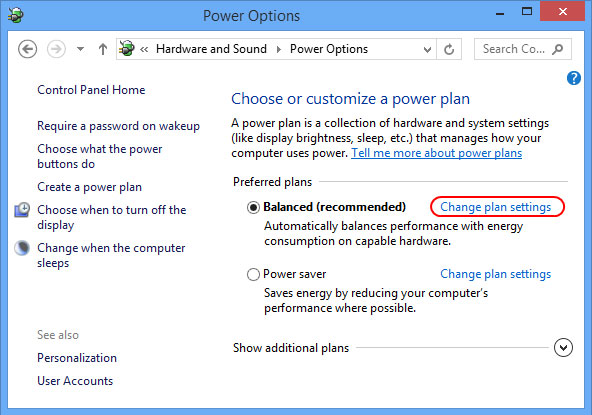
- ထိုအခါအရှိဆုံးအရေးပါ option ကိုအောက်ပါအတိုင်း။ ဒီနေရာမှာသင့်ရဲ့ကွန်ပျူတာကိုအိပ်မရကြလိမ့်မည်သည့်အခါပြဿနာကိုဖြေရှင်းနိုင်ဖို့, သင်မျက်နှာပြင်ပေါ်ရှိ '' ပါဝါ Option ကို '' သွားကြဖို့လိုအပ်ပါလိမ့်မယ်။ တစ်ဦးချင်းစီ setting ကိုတိုးချဲ့နှင့်အတူစတင်နေသည်။ အဆိုပါဆက်တင်များကိုသင်၏စနစ်အိပ်ပျော်ခြင်း mode သို့သွားပါနှင့်သင့်ကွန်ပျူတာအိပ်မည်မဟုတ်ခြင်းကြောင့်ဖြစ်သောရန်အကြောင်းပြချက်များထဲကတစ်ခုမဟုတ်ခွင့်ပြုနေကြတယ်ဆိုတာသေချာမှသကဲ့သို့ဤအမှုကိုပြုသောဖြစ်ပါတယ်။
- အခုတော့မီဒီယာမျှဝေခြင်းလိုက်တဲ့အခါဒီနေရာမှာကျွန်တော်ဘယ်မှာမာလ်တီမီဒီယာက Settings အောက်ရှိ settings ကို> တစ်ဥပမာအားဖြင့်ဖွင့်ယူ, 'အိပျပျြောဖို့ကာကွယ်ဆေး Idling' ဖို့စိတ်ကြိုက်ခဲ့သည်။ ဒါကကွန်ပျူတာအိပ်မည်မဟုတ်ကြောင်းဒီဥပမာထဲမှာအကြောင်းပြချက်ဖြစ်ခဲ့သည်။ တဦးတည်း '' ကွန်ပျူတာအိပျပျြောဖို့ Allow '' ဤကိုပြောင်းလဲခဲ့ရတယ်။
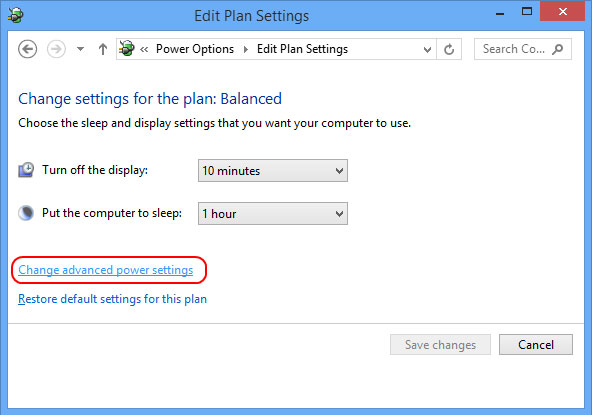
- နေဆဲကိစ္စများရင်ဆိုင်ရနှင့်ကွန်ပျူတာအိပ်မည်မဟုတ်သည့်အတွက်အကြောင်းပြချက်ရှာတွေ့ခြင်းငှါမတတ်နိုင်သူတွေ, သူတို့ရိုးရိုးခလုတ်ကို '' Plan ကို Restore Defaults 'ထိမှန်နိုင်ပါတယ်။ ပုံမှန်အားဖြင့် Windows 10 ကို၏ setting ကွန်ပျူတာ '' အိပ်စက်ခြင်း '' ခွင့်ပြုသဖြင့်, အစီအစဉ်ကိုမူလပုံစံများကို restore ပြန်သင့်ကွန်ပျူတာကိုအိပ်မည်မဟုတ်ရှိရာမြင်ကွင်းဖယ်ရှားပေးပါသည်။
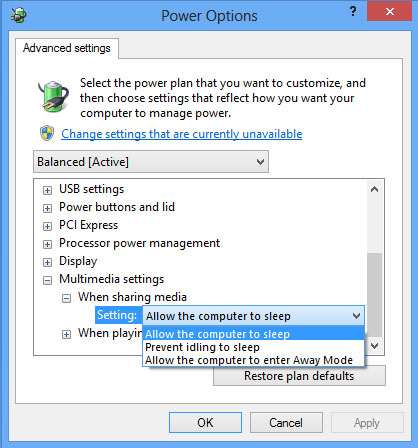
အပိုင်း 2: ကွန်ပျူတာတက္ကသိုလ်များအတွက်အကောင်းဆုံးဖိုင်ဆယ်တင်ရေး Software များ
အထက်ပါလုပ်ထုံးလုပ်နည်းအလုပ်မလုပ်ပါဘူးဆိုရင် Operating System ကို Re-install လုပ်ပါကြိုးစားနိုင်ပါ။ ကွန်ပျူတာအိပ်မည်မဟုတ်လျှင်ဤသက်သက်သာဆော့ဖ်ဝဲပြဿနာနှင့်ဟာ့ဒ်ဝဲ setup ကိုနဲ့ဘာမှရှိပါတယ်။ အဆိုပါ restore ပြန်မှုလုပ်ငန်းစဉ်နှင့်အတူရှေ့ဆက်ဖို့ဘယ်လိုမှအဖြစ်မသေချာသူတွေအဘို့, တဲ့ professional ၏အကူအညီရှာ option ကိုအမြဲရှိပါတယ်။ anti-virus ပရိုဂရမ်ကို run လည်းနေရာလေးကိုအတွက်လာနိုင်ပါတယ်။ သင်တစ်ဦးဗိုင်းရပ်စ်ပိုးကြောင့်ထိုလုပ်ငန်းစဉ်အတွက်သင့်ရဲ့ဒေတာဆုံးရှုံးဖို့ဖြစ်ပျက်လျှင်မည်သို့ပင်ဆို, သင်အမြဲများအတွက်ရွေးချယ်နိုင်ပါတယ် Wondershare Data Recovery ။

- အန္တရာယ်ကင်းကင်းနဲ့လုံးဝပျောက်ဆုံးသို့မဟုတ်ပယ်ဖျက်ခဲ့တဲ့ဖိုင်တွေ, ဓါတ်ပုံများ, အသံ, သီချင်း, ထိထိရောက်ရောက်မဆိုသိုလှောင်မှုကိရိယာမှအီးမေးလ်များ, Recover ။
- recycle bin ကို, hard drive ကို, မှတ်ဉာဏ်ကဒ်, flash drive ကို, ဒစ်ဂျစ်တယ်ကင်မရာနှင့် cam-corders ကနေဒေတာတွေကိုပြန်လည်နာလန်ထူထောက်ပံ့ပေးသည်။
- , hard drive ကိုအကျင့်ပျက်ခြစားမှု, ဗိုင်းရပ်စ်တိုက်ခိုက်မှု, ကွဲပြားခြားနားသောအခြေအနေများအောက်တွင် system ကိုလေယာဉ်ပျက်ကျမှုပုံစံ, ရုတ်တရက်ပယ်ဖျက်ရေးအတွက်ဒေတာကိုပြန်လည်ဖေါ်ထုတ်ရန်ထောက်ပံ့ပေးသည်။
- ပြန်လည်နာလန်ထူမတိုင်မီ preview တစ်ဦးရွေးချယ်နာလန်ထူပါစေရန်သင့်အားခွင့်ပြုပါတယ်။
- ထောကျပံ့ OS ကို: ကို Mac Pro ကိုစသည်တို့ကို iMac, MacBook, အပေါ်က Windows 10/8/7 / XP / Vista, Mac OS X မှာ (Mac OS X မှာ 10.6, 10.7 နှင့် 10.8, 10.9, 10.10 Yosemite, 10.10, 10,11 အယ်လ် Capitan, 10,12 Sierra)
သင့်ရဲ့ကွန်ပျူတာကိုအိပ်မရကြလိမ့်မည်သည့်အခါမှတ်ချက်အပိုင်း၌သင်တို့၏အတွေ့အကြုံကိုကျွန်တော်တို့ကိုစွန့်ခွာပါနဲ့။
ကွန်ပျူတာ၏အကြောင်းရင်းအိပျပျြောကြမည်မဟုတ်
မကြာခဏကျနော်တို့အသုံးပြုသူများသည်၎င်းတို့၏ကွန်ပျူတာအိပ်မည်မဟုတ်ဘာကြောင့်မရောထွေးနေကြသည်ဘယ်မှာမေးခွန်းတစ်ခုရ။ ကျနော်တို့တတ်နိုင်သမျှအကြောင်းရင်းအနည်းငယ်ထွက်စာရင်းပြုစု။
- အဆိုပါကွန်ပျူတာ settings စနစ်တကျစိတ်ကြိုက်ကြသည်မဟုတ်။
- သင့်ရဲ့ကွန်ပျူတာကိုအစား mode ကိုအိပ်ပျော်နေသောအပေါ်ကျန်ရှိသော၏အလိုအလြောကျ hibernates ဆိုလိုခြင်းငှါအရာတာဝန်ခံမရှိခြင်း, ရှိပါသည်။
- သင်ရွေးချယ်ထားသောဘက်ထရီ mode ကိုနှင့်အတူပြဿနာများကိုရှိနိုငျပါသညျ။ အရှင်သင်၏ကွန်ပျူတာအိပ်မည်မဟုတ်ဘယ်မှာဇာတ်လမ်းထဲမှာရရှိလာတဲ့သည် '' အိပ်စက်ခြင်း '' mode ကို၏လုပ်ငန်းဆောင်တာကိုခွင့်ပြုမထားတဲ့အချို့သောဘက်ထရီ Modes သာရှိပါတယ်။
- ဤသည်ကိုလည်းသင်၏ system ကူးစက်ခံရအံ့သောငှါဗိုင်းရပ်စ်မှစွပ်စွဲနိုင်ပါတယ်။ ဗိုင်းရပ်စ်အရှင်ဤသူအပေါင်းတို့ပြဿနာများအတွက်ရရှိလာတဲ့, သင့်ကွန်ပျူတာ၏ default settings ကိုပြောင်းလဲနိုင်သည်။
- သင့် browser ကွန်ပျူတာများတွင်ရလဒ်များသောပြဿနာအိပ်မည်မဟုတ်ဖြစ်စေတဲ့စေခြင်းငှါအရာမဆိုမလိုချင်တဲ့ extensions တွေကို run မသေချာအောင်လုပ်ပါ။
ကွန်ပျူတာပြဿနာများ
- ကွန်ပျူတာ Crash ပြဿနာများ +
- Win10 မျက်နှာပြင်မှားယွင်းနေသည် +
- ကွန်ပျူတာ၏ပြဿနာဖြေရှင်း +
-
- ကွန်ပျူတာ wont အိပ်စက်ခြင်း
- မတူညီတဲ့ OS ကိုသုံးနေစဉ်စတင်ရန်ကြမည်မဟုတ်လော
- Option ကို Restore Enable
- ကို 'Access Denied မှားယွင်းနေသည်' 'ဖြေရှင်းပေး
- အနိမျ့မှတ်ဉာဏ်အမှား
- ပျောက်ဆုံးနေ DLL file တွေကို
- PC ကိုပိတ်ပစ်မည်မဟုတ်
- မှားယွင်းနေသည် 15 ဖိုင်မှတ်တမ်းတွေ့သည်မဟုတ်
- Firewall ကိုအလုပ်မလုပ်
- BIOS ကိုမဝင်နိုင်နိုင်သလား
- Computer ကို overheat
- ဖြုတ် Boot ကို Volume ကိုမှားယွင်းနေသည်
- AMD ၏လျင်မြန်စွာ Stream မှားယွင်းနေသည်
- '' ဝါသနာရှင်ဆူညံလွန်းနေအသံကျယ် '' ပြဿနာ
- Shift Key ကိုအလုပ်မလုပ်
- ကွန်ပျူတာပေါ်မှာအသံမ
- မှားယွင်းနေသည် '' Taskbar ပျောက်ကွယ်သွား ''
- အနှေးပြေးကွန်ပျူတာ
- အလိုအလျှောက်ကွန်ပျူတာကို restart
- Computer ကိုဖွင့်မည်မဟုတ်
- Windows တွင်မြင့်မားသော CPU အသုံးပြုမှု
- Wi-Fi မချိတ်ဆက်နိုင်မလား
- '' Hard Disk ကိုမကောင်းပါကဏ္ဍ ''
- Hard Disk ကိုရှာဖွေတွေ့ရှိထားသည့်ဖြစ်သည်မဟုတ်လော
- Windows 10 ကိုအင်တာနက်မချိတ်ဆက်နိုင်မလား
- Windows 10 ကိုအတွက် Safe Mode ကို Enter မနိုင်






